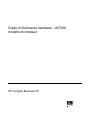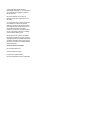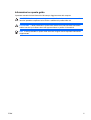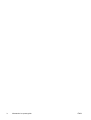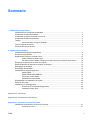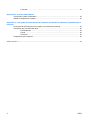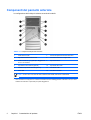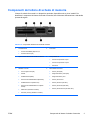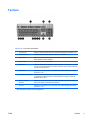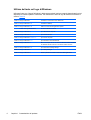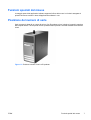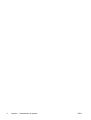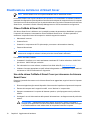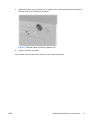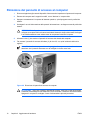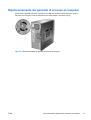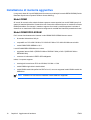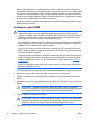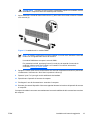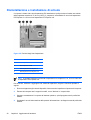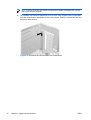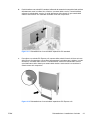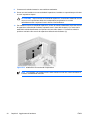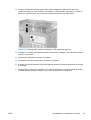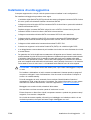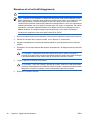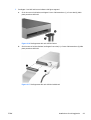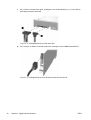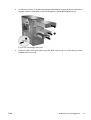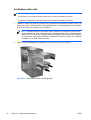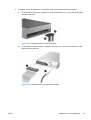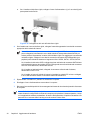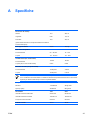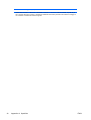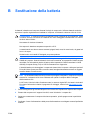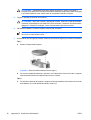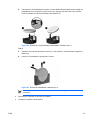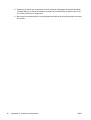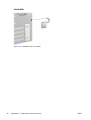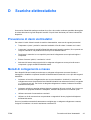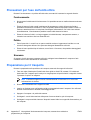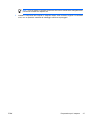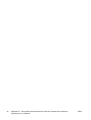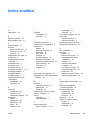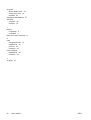HP Compaq dx7300 Microtower PC Guida di riferimento
- Categoria
- Barebone per PC / workstation
- Tipo
- Guida di riferimento

Guida di riferimento hardware - dx7300
modello microtower
HP Compaq Business PC

© Copyright 2006 Hewlett-Packard
Development Company, L.P. Le informazioni
qui contenute sono soggette a modifiche
senza preavviso.
Microsoft e Windows sono marchi di
Microsoft Corporation negli Stati Uniti e in
altri paesi.
Le uniche garanzie su prodotti e servizi HP
sono definite nei certificati di garanzia
allegati a prodotti e servizi. Nulla di quanto
qui contenuto potrà essere interpretato nel
senso della costituzione di garanzie
accessorie. HP declina ogni responsabilità
per errori od omissioni tecniche o editoriali
contenuti nella presente guida.
Questo documento contiene informazioni
proprietarie protette da copyright. Nessuna
parte del documento può essere fotocopiata,
riprodotta o tradotta in altra lingua senza la
preventiva autorizzazione scritta di Hewlett-
Packard Company.
Guida di riferimento hardware
HP Compaq Business PC
dx7300 modello microtower
Prima edizione (agosto 2006)
Numero di parte del documento: 418629-061

Informazioni su questa guida
Il presente manuale fornisce informazioni di base per l'aggiornamento del computer.
AVVERTENZA Il testo presentato in questo modo indica che la mancata osservanza delle
istruzioni potrebbe comportare lesioni fisiche o addirittura la perdita della vita.
ATTENZIONE Il testo presentato in questo modo indica che la mancata osservanza delle
relative istruzioni può causare danni alle apparecchiature o perdite di informazioni.
Nota Il testo presentato in questo modo indica che vengono fornite importanti informazioni
supplementari.
ITWW iii

iv Informazioni su questa guida ITWW

Sommario
1 Caratteristiche del prodotto
Caratteristiche di configurazione standard ........................................................................................... 1
Componenti del pannello anteriore ...................................................................................................... 2
Componenti del lettore di schede di memoria ...................................................................................... 3
Componenti del pannello posteriore ..................................................................................................... 4
Tastiera ................................................................................................................................................ 5
Utilizzo del tasto col logo di Windows .................................................................................. 6
Funzioni speciali del mouse ................................................................................................................. 7
Posizione del numero di serie .............................................................................................................. 7
2 Aggiornamenti hardware
Caratteristiche di gestione semplificata ................................................................................................ 9
Avvertenze e precauzioni ..................................................................................................................... 9
Disattivazione del blocco di Smart Cover ........................................................................................... 10
Chiave FailSafe di Smart Cover ........................................................................................ 10
Uso della chiave FailSafe di Smart Cover per rimuovere la chiusura Smart Cover .......... 10
Rimozione del pannello di accesso al computer ................................................................................ 12
Riposizionamento del pannello di accesso al computer ..................................................................... 13
Smontaggio del frontalino ................................................................................................................... 14
Rimontaggio del frontalino .................................................................................................................. 15
Installazione di memoria aggiuntiva ................................................................................................... 16
Moduli DIMM ...................................................................................................................... 16
Moduli DIMM DDR2-SDRAM ............................................................................................. 16
Zoccoli per moduli DIMM ................................................................................................... 17
Installazione moduli DIMM ................................................................................................. 18
Disinstallazione e installazione di schede .......................................................................................... 20
Posizioni delle unità ............................................................................................................................ 26
Installazione di unità aggiuntive ......................................................................................................... 27
Rimozione di un'unità dall'alloggiamento ........................................................................... 28
Installazione delle unità ..................................................................................................... 32
Appendice A Specifiche
Appendice B Sostituzione della batteria
Appendice C Dispositivi di sicurezza esterni
Installazione del dispositivo di blocco di sicurezza ............................................................................. 41
Chiusura con cavo ............................................................................................................. 41
ITWW v

Lucchetto ........................................................................................................................... 42
Appendice D Scariche elettrostatiche
Prevenzione di danni elettrostatici ...................................................................................................... 43
Metodi di collegamento a massa ........................................................................................................ 43
Appendice E Linee guida di funzionamento del computer, manutenzione ordinaria e preparazione per il
trasporto
Linee guida di funzionamento del computer e manutenzione ordinaria ............................................. 45
Precauzioni per l'uso dell'unità ottica ................................................................................................. 46
Funzionamento .................................................................................................................. 46
Pulizia ................................................................................................................................ 46
Sicurezza ........................................................................................................................... 46
Preparazione per il trasporto .............................................................................................................. 46
Indice analitico .................................................................................................................................................. 49
vi ITWW

1 Caratteristiche del prodotto
Caratteristiche di configurazione standard
Le caratteristiche del microtower HP Compaq possono variare a seconda del modello. Per un elenco
completo dell'hardware e del software installati nel computer, eseguire l'utility di diagnostica (inclusa
solo in alcuni modelli). Le istruzioni per l'utilizzo della utility si trovano nella Guida alla risoluzione dei
problemi nel CD Documentazione e diagnostica.
Figura 1-1 Configurazione microtower
ITWW Caratteristiche di configurazione standard 1

Componenti del pannello anteriore
La configurazione dell'unità può variare a seconda del modello.
Tabella 1-1 Componenti del pannello anteriore
1 Unità ottiche da 5,25"
1
7 Pulsanti di espulsione dell'unità dischi ottici
2 Spie di attività dell'unità dischi ottici 8 Pulsante d'accensione a doppio stato
3 Unità a dischetti da 3,5" (optional) e alloggiamento
da 3,5" con frontalino
2
9 Spia d'accensione
4 Spia attività unità a dischetti (optional) 10 Spia attività disco fisso
5 Pulsante di espulsione dischetto (optional) 11 Connettore cuffie
6 Porte USB 12 Connettori microfono
Nota Un disco ottico è un'unità CD-ROM, CD-R/RW, DVD-ROM, DVD-R/RW o CD-RW/DVD.
1
In alcuni modelli, sono presenti coperchietti per uno o entrambi gli alloggiamenti unità da 5,25".
2
Alcuni modelli sono configurati con un lettore di schede di memoria nell'alloggiamento unità esterno da 3,5". Alcuni
modelli sono dotati di un coperchietto per questi alloggiamenti.
2 Capitolo 1 Caratteristiche del prodotto ITWW

Componenti del lettore di schede di memoria
Il lettore di schede di memoria è un dispositivo opzionale, disponibile solo su alcuni modelli. Per
identificare i componenti del lettore di schede di memoria, fare riferimento all'illustrazione e alla tabella
riportate di seguito.
Tabella 1-2 Componenti del lettore di schede di memoria
1 SmartMedia/xD
●
Scheda SmartMedia (SM) da 3,3V
●
Scheda D-Picture (xD)
4 Porta USB
2 Spia di attività del lettore di schede di memoria 5 CompactFlash I/II
●
Scheda CompactFlash di tipo 1
●
Scheda CompactFlash di tipo 2
●
MicroDrive
3 SD/MMC+/miniSD
●
Secure Digital Card (SD)
●
MiniSD
●
MultiMediaCard (MMC)
●
Reduced Size MultiMediaCard (RS MMC)
●
MultiMediaCard 4.0 (Mobile Plus)
●
Reduced Size MultiMediaCard 4.0 (MMC
Mobile)
●
MMC Micro (adattatore richiesto)
●
MicroSD (T-Flash) (adattatore richiesto)
6 MS PRO/MS PRO DUO
●
Memory Stick (MS)
●
MagicGate Memory Stick (MG)
●
MagicGate Memory Duo
●
Memory Stick Select
●
Memory Stick Duo (MS Duo)
●
Memory Stick PRO (MS PRO)
●
Memory Stick PRO Duo (MS PRO Duo)
ITWW Componenti del lettore di schede di memoria 3

Componenti del pannello posteriore
Tabella 1-3 Componenti del pannello posteriore
1 Connettore per il cavo d'alimentazione 7 Connettore parallelo
2 Connettore mouse PS/2 (verde) 8 Connettore monitor
3 Connettore tastiera PS/2 (porpora) 9 Connettore line-outper dispositivi audio
alimentati (verde)
4 Connettori USB (Universal Serial Bus) 10 Connettore audio line-in (blu)
5 Connettore seriale 11 Connettore microfono (rosa)
6 Connettore di rete RJ-45
Nota La disposizione e il numero dei connettori dipendono dal modello.
Il connettore del monitor sulla scheda di sistema è inattivo se nel computer è installata una scheda grafica
PCI Express.
Se è installata una scheda grafica PCI, i connettori sulla scheda e sulla scheda di sistema possono essere
utilizzati contemporaneamente. Per utilizzare entrambi i connettori potrebbe essere necessario modificare
alcune impostazioni in Computer Setup. Per informazioni sulla sequenza di avvio, vedere la Guida dell'utility
Computer Setup (F10) nel CD Documentazione e diagnostica.
4 Capitolo 1 Caratteristiche del prodotto ITWW

Tastiera
Tabella 1-4 Componenti della tastiera
1 Tasti funzione Eseguono funzioni speciali, diverse a seconda dell'applicazione software in uso.
2 Tasti di modifica Comprendenti: INS, Home, Pag Su, CANC, Fine e Pag Giù.
3 Spie di stato Indicano lo stato delle impostazioni del computer e della tastiera (BLOC NUM,
BLOC MAIUSC e BLOC SCORR).
4 Tasti numerici Funzionano come una calcolatrice.
5 Tasti freccia Vengono utilizzati per spostarsi da una parte all'altra in un documento o in un sito
web. Con essi è possibile muoversi a sinistra, a destra, in alto e in basso utilizzando
la tastiera invece del mouse.
6 Tasti CTRL Utilizzati in combinazione con un altro tasto, il loro effetto dipende dal software
applicativo in uso.
7 Tasto Menu scelta rapida
1
Usato (come il pulsante destro del mouse) per aprire menu a comparsa in
un'applicazione di Microsoft Office. In altre applicazioni software consente di
effettuare altre funzioni.
8 Tasti con il logo di
Windows
1
Utilizzati per aprire il menu Start/Avvio di Microsoft Windows. In combinazione con
altri tasti consentono di effettuare altre funzioni.
9 Tasti ALT Utilizzati in combinazione con un altro tasto, il loro effetto dipende dal software
applicativo in uso.
1
Tasti disponibili per determinate aree geografiche.
ITWW Tastiera 5

Utilizzo del tasto col logo di Windows
Utilizzare il tasto con il logo di Windows in abbinamento ad altri tasti per eseguire determinate funzioni
disponibili nei sistemi operativi di Windows. Per identificare il tasto col logo di Windows consultare la
sezione
Tastiera.
Tasto con il logo di Windows Visualizza o nasconde il menu Start/Avvio
Tasto con il logo di Windows + D Visualizza il desktop
Tasto con il logo di Windows + M Riduce a icona tutte le applicazioni aperte
MAIUSC + tasto con il logo di Windows + M Annulla la riduzione a icona
Tasto con il logo di Windows + E Apre Risorse del computer
Tasto con il logo di Windows + F Apre Trova tutti i file
Tasto con il logo di Windows + CTRL + F Apre Trova computer
Tasto con il logo di Windows + F1 Apre la Guida in linea di Windows
Tasto con il logo di Windows + L Blocca il computer se si è connessi a un dominio di rete o consente
di cambiare utente se non si è connessi a nessun dominio
Tasto con il logo di Windows + R Apre la finestra di dialogo Esegui
Tasto con il logo di Windows + U Apre Utility Manager
Tasto con il logo di Windows + Tab Attiva il pulsante successivo sulla barra delle applicazioni
6 Capitolo 1 Caratteristiche del prodotto ITWW

Funzioni speciali del mouse
La maggior parte delle applicazioni software supporta l'utilizzo del mouse. Le funzioni assegnate ai
pulsanti del mouse variano in base all'applicazione software in uso.
Posizione del numero di serie
Ogni computer è dotato di un numero di serie e di un ID prodotto univoci, situati sul coperchio superiore
del computer stesso. Tenere questi numeri a portata di mano quando si richiede l'assistenza del servizio
clienti.
Figura 1-2 Posizione numero di serie e ID prodotto
ITWW Funzioni speciali del mouse 7

8 Capitolo 1 Caratteristiche del prodotto ITWW

2 Aggiornamenti hardware
Caratteristiche di gestione semplificata
Il computer possiede delle caratteristiche che ne rendono più facile la manutenzione e l'aggiornamento.
Per la maggior parte delle procedure di installazione descritte in questo capitolo non sono necessari
strumenti.
Avvertenze e precauzioni
Prima di effettuare gli aggiornamenti, leggere attentamente le istruzioni, le precauzioni e le avvertenze
applicabili contenute nella presente guida.
AVVERTENZA Per ridurre il rischio di lesioni personali dovute a scosse elettriche, superfici
surriscaldate o incendi:
Scollegare il cavo di alimentazione dalla presa di corrente e lasciare raffreddare i componenti
interni del sistema prima di toccarli.
Non collegare i connettori telefonici o per telecomunicazioni alle prese del controller di interfaccia
di rete (NIC).
Non scollegare il contatto di terra del connettore del cavo di alimentazione. Il collegamento a
terra è un'importante caratteristica di sicurezza.
Inserire il cavo di alimentazione in una presa di corrente collegata a massa (messa a terra) che
sia facilmente accessibile in qualsiasi momento.
Per ridurre il pericolo di lesioni leggere la Guida alla sicurezza e al comfort, che descrive la
sistemazione della workstation, la posizione e le abitudini di lavoro corrette degli operatori di
computer, e contiene importanti informazioni di sicurezza elettriche e meccaniche. La guida si
trova su Internet all'indirizzo
http://www.hp.com/ergo e sul CD Documentazione e diagnostica.
ATTENZIONE L'elettricità statica può danneggiare i componenti elettrici del computer o delle
parti opzionali. Prima di iniziare queste procedure, scaricare tutta l'energia elettrostatica toccando
un oggetto metallico dotato di messa a terra. Per ulteriori informazioni vedere l'Appendice D,
Scariche elettrostatiche.
Quando il computer è collegato ad una fonte d'alimentazione CA, la scheda di sistema è sempre
alimentata. Prima di aprire il computer, scollegare il cavo d'alimentazione onde evitare danni ai
componenti interni.
ITWW Caratteristiche di gestione semplificata 9

Disattivazione del blocco di Smart Cover
Nota Il blocco Smart Cover è un optional installato solo su determinati modelli.
La chiusura Smart Cover funziona da blocco del coperchio, ed è controllabile via software mediante la
password di configurazione. Essa impedisce l'accesso non autorizzato ai componenti interni. Il computer
viene fornito con la chiusura Smart Cover in posizione sbloccata. Per ulteriori informazioni sulla chiusura
Smart Cover, consultare la Guida di Desktop Management nel CD Documentazione e diagnostica.
Chiave FailSafe di Smart Cover
Se il blocco Smart Cover è abilitato e non è possibile immettere la password per disabilitarlo, per aprire
il coperchio del computer è necessaria la chiave FailSafe di Smart Cover. La chiave permette di
accedere ai componenti interni del computer in una delle seguenti circostanze:
●
Mancanza di corrente
●
Guasto all'avvio
●
Guasto di un componente del PC (ad esempio, processore o alimentazione elettrica)
●
Password dimenticata
Nota La chiave FailSafe di Smart Cover è uno strumento speciale disponibile presso HP. Per
sicurezza si consiglia di ordinare la chiave prima che sia necessario utilizzarla.
Per ottenere una chiave FailSafe:
●
Contattare il rivenditore o un centro assistenza autorizzato HP. Codice ordinazione 166527-001
per chiave o 166527-002 per cacciavite.
●
Per informazioni su come ordinare, consultare il sito Web della HP (
http://www.hp.com).
●
Chiamare il numero appropriato tra quelli indicati nella garanzia o nella guida dei numeri telefonici
assistenza sul CD Documentazione e diagnostica.
Uso della chiave FailSafe di Smart Cover per rimuovere la chiusura
Smart Cover
Per aprire il pannello di accesso con la chiusura Smart Cover agganciata, seguire le istruzioni riportate
di seguito:
1. Rimuovere/sganciare gli eventuali dispositivi di sicurezza che impediscono l'apertura del computer.
2. Estrarre dal computer tutti i supporti rimovibili, come i dischetti o i compact disc.
3. Spegnere correttamente il computer dal sistema operativo, quindi spegnere tutte le periferiche
esterne.
4. Scollegare il cavo di alimentazione dalla presa di alimentazione e scollegare eventuali periferiche
esterne.
ATTENZIONE Indipendentemente dallo stato di accensione, quando il computer è
collegato a una presa CA funzionante la scheda di sistema è sempre alimentata. Scollegare
il cavo d'alimentazione onde evitare danni ai componenti interni del computer.
10 Capitolo 2 Aggiornamenti hardware ITWW

5. Usando la chiave di sicurezza Smart Cover, togliere le due viti antimanomissione che fissano la
chiusura Smart Cover alla base dello chassis.
Figura 2-1 Rimozione delle viti del blocco Smart Cover
6. Togliere il pannello di accesso.
Per rimontare il blocco Smart Cover, fissarlo con le viti antimanomissione.
ITWW Disattivazione del blocco di Smart Cover 11

Rimozione del pannello di accesso al computer
1. Rimuovere/sganciare gli eventuali dispositivi di sicurezza che impediscono l'apertura del computer.
2. Estrarre dal computer tutti i supporti rimovibili, come i dischetti o i compact disc.
3. Spegnere correttamente il computer dal sistema operativo, quindi spegnere tutte le periferiche
esterne.
4. Scollegare il cavo di alimentazione dalla presa di alimentazione e scollegare eventuali periferiche
esterne.
ATTENZIONE Indipendentemente dallo stato di accensione, quando il computer è
collegato a una presa CA funzionante la scheda di sistema è sempre alimentata. Scollegare
il cavo d'alimentazione onde evitare danni ai componenti interni del computer.
5. Allentare la vite (1) che assicura il pannello di accesso allo chassis del computer.
6. Far scorrere il pannello di accesso all'indietro (2) di circa 2,5 cm, quindi sollevarlo dall'unità e
toglierlo.
Nota Per installare i componenti interni appoggiare il computer su un lato, facendo
attenzione che il pannello d'accesso con la maniglia sia rivolto verso l'alto.
Figura 2-2 Rimozione del pannello di accesso al computer
ATTENZIONE Dopo aver rimosso il pannello di accesso, osservare il LED della scheda
di sistema a destra degli zoccoli DIMM. Se il LED è illuminato, il sistema è ancora alimentato.
Spegnere il computer e scollegare il cavo di alimentazione prima di procedere.
12 Capitolo 2 Aggiornamenti hardware ITWW

Riposizionamento del pannello di accesso al computer
Posizionare il pannello d'accesso in posizione corretta sullo chassis e farlo scorrere in sede (1).
Verificare che il foro per la vite sia allineato al foro sullo chassis e serrare la vite (2).
Figura 2-3 Riposizionamento del pannello di accesso al computer
ITWW Riposizionamento del pannello di accesso al computer 13

Smontaggio del frontalino
1. Rimuovere/sganciare gli eventuali dispositivi di sicurezza che impediscono l'apertura del computer.
2. Estrarre dal computer tutti i supporti rimovibili, come i dischetti o i compact disc.
3. Spegnere correttamente il computer dal sistema operativo, quindi spegnere tutte le periferiche
esterne.
4. Scollegare il cavo di alimentazione dalla presa di alimentazione e scollegare eventuali periferiche
esterne.
ATTENZIONE Indipendentemente dallo stato di accensione, quando il computer è
collegato a una presa CA funzionante la scheda di sistema è sempre alimentata. Scollegare
il cavo d'alimentazione onde evitare danni ai componenti interni del computer.
5. Togliere il pannello di accesso del computer.
ATTENZIONE Dopo aver rimosso il pannello di accesso, osservare il LED della scheda
di sistema a destra degli zoccoli DIMM. Se il LED è illuminato, il sistema è ancora alimentato.
Spegnere il computer e scollegare il cavo di alimentazione prima di procedere.
6. Per smontare il frontalino premere tutte e tre le linguette sul lato sinistro del frontalino (1) ed estrarlo
dallo chassis (2) ruotandolo, iniziando dal lato sinistro e passando poi al destro.
Figura 2-4 Smontaggio del frontalino
14 Capitolo 2 Aggiornamenti hardware ITWW
La pagina si sta caricando...
La pagina si sta caricando...
La pagina si sta caricando...
La pagina si sta caricando...
La pagina si sta caricando...
La pagina si sta caricando...
La pagina si sta caricando...
La pagina si sta caricando...
La pagina si sta caricando...
La pagina si sta caricando...
La pagina si sta caricando...
La pagina si sta caricando...
La pagina si sta caricando...
La pagina si sta caricando...
La pagina si sta caricando...
La pagina si sta caricando...
La pagina si sta caricando...
La pagina si sta caricando...
La pagina si sta caricando...
La pagina si sta caricando...
La pagina si sta caricando...
La pagina si sta caricando...
La pagina si sta caricando...
La pagina si sta caricando...
La pagina si sta caricando...
La pagina si sta caricando...
La pagina si sta caricando...
La pagina si sta caricando...
La pagina si sta caricando...
La pagina si sta caricando...
La pagina si sta caricando...
La pagina si sta caricando...
La pagina si sta caricando...
La pagina si sta caricando...
La pagina si sta caricando...
La pagina si sta caricando...
-
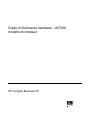 1
1
-
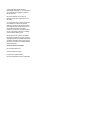 2
2
-
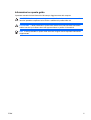 3
3
-
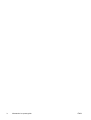 4
4
-
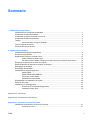 5
5
-
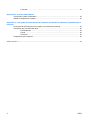 6
6
-
 7
7
-
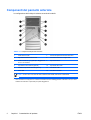 8
8
-
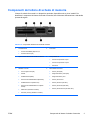 9
9
-
 10
10
-
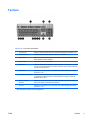 11
11
-
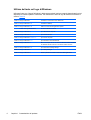 12
12
-
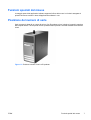 13
13
-
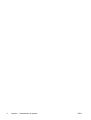 14
14
-
 15
15
-
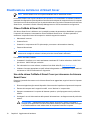 16
16
-
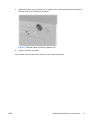 17
17
-
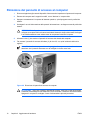 18
18
-
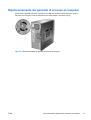 19
19
-
 20
20
-
 21
21
-
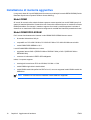 22
22
-
 23
23
-
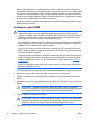 24
24
-
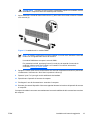 25
25
-
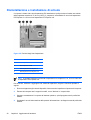 26
26
-
 27
27
-
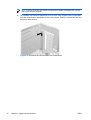 28
28
-
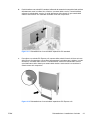 29
29
-
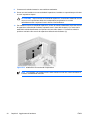 30
30
-
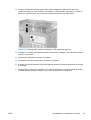 31
31
-
 32
32
-
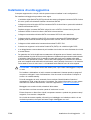 33
33
-
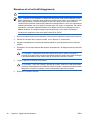 34
34
-
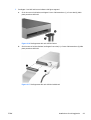 35
35
-
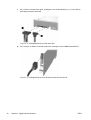 36
36
-
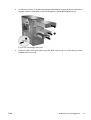 37
37
-
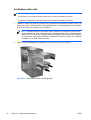 38
38
-
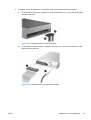 39
39
-
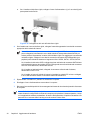 40
40
-
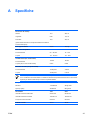 41
41
-
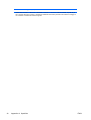 42
42
-
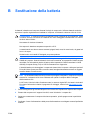 43
43
-
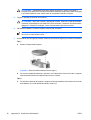 44
44
-
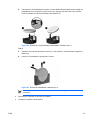 45
45
-
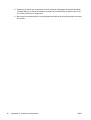 46
46
-
 47
47
-
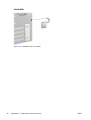 48
48
-
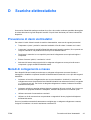 49
49
-
 50
50
-
 51
51
-
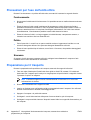 52
52
-
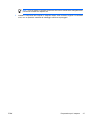 53
53
-
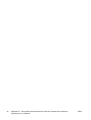 54
54
-
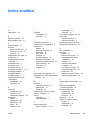 55
55
-
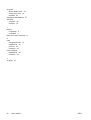 56
56
HP Compaq dx7300 Microtower PC Guida di riferimento
- Categoria
- Barebone per PC / workstation
- Tipo
- Guida di riferimento
Documenti correlati
-
HP Compaq dc5750 Microtower PC Guida di riferimento
-
HP Compaq dx2390 Microtower PC Guida di riferimento
-
HP Elite 7000 Microtower PC Guida di riferimento
-
HP COMPAQ DX7500 MICROTOWER PC Guida di riferimento
-
HP Compaq dx2420 Microtower PC Guida di riferimento
-
HP Compaq dc7700 Convertible Minitower PC Guida di riferimento
-
HP Compaq dc7800 Convertible Minitower PC Guida di riferimento
-
HP dc72 Blade Workstation Client Guida di riferimento
-
HP COMPAQ 6005 PRO MICROTOWER PC Guida di riferimento
-
HP Compaq dc5750 Small Form Factor PC Guida di riferimento